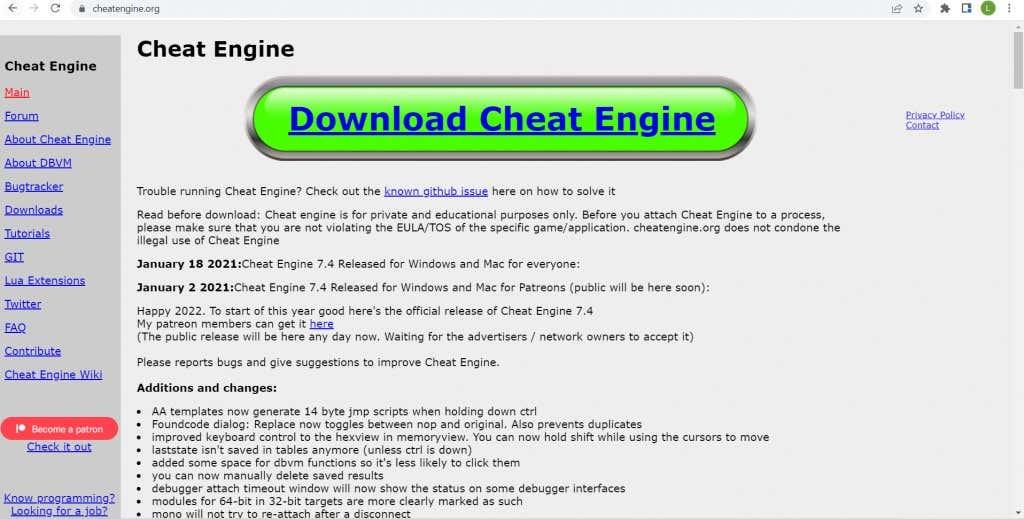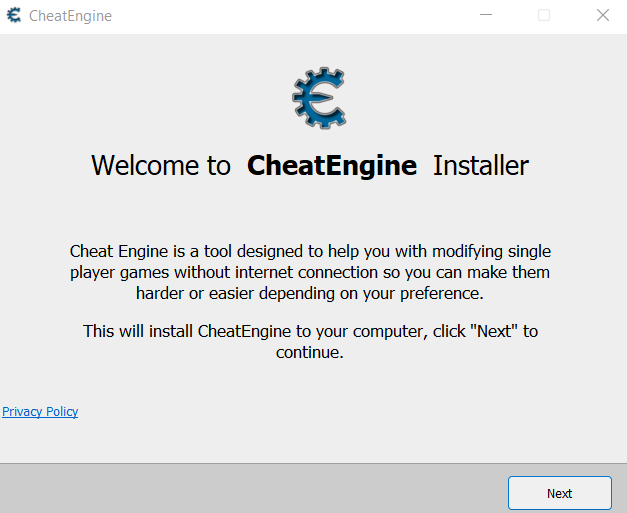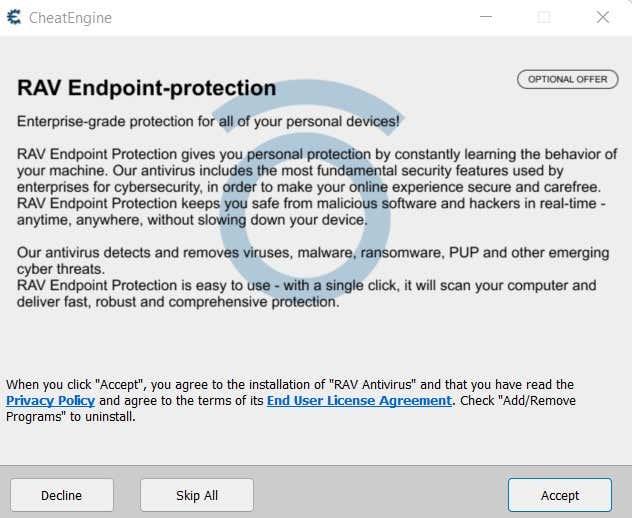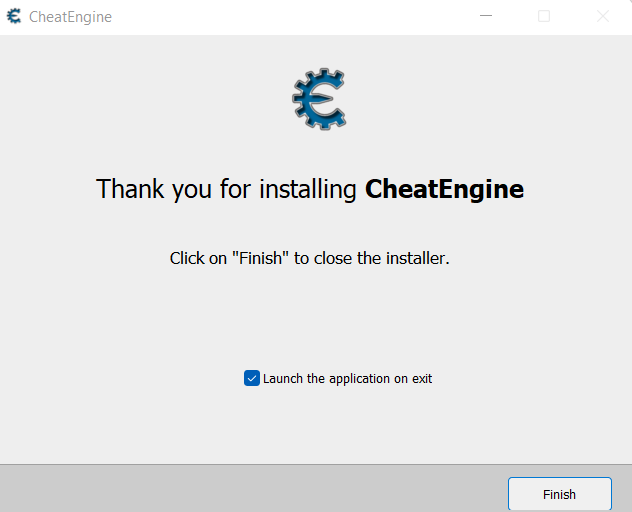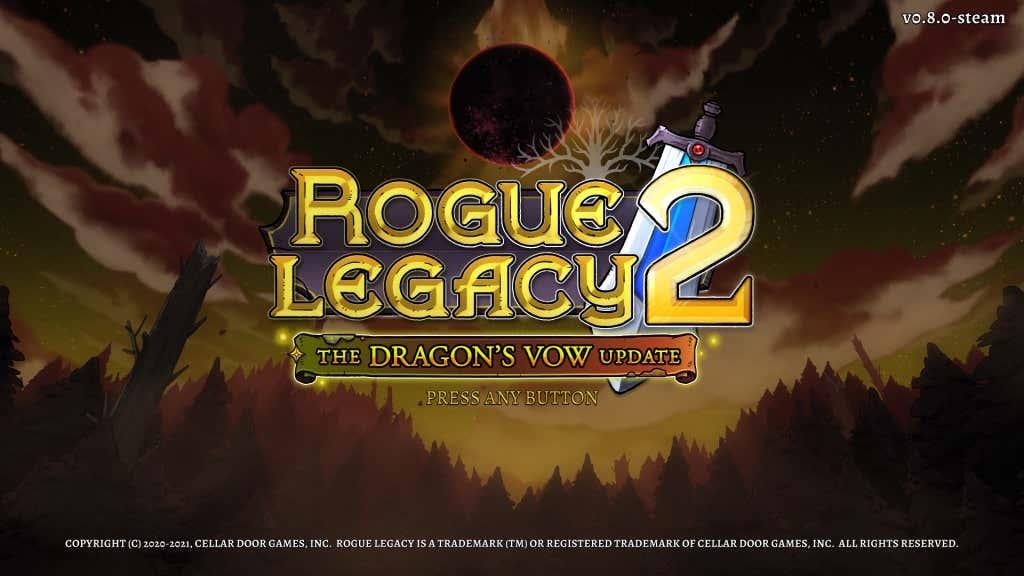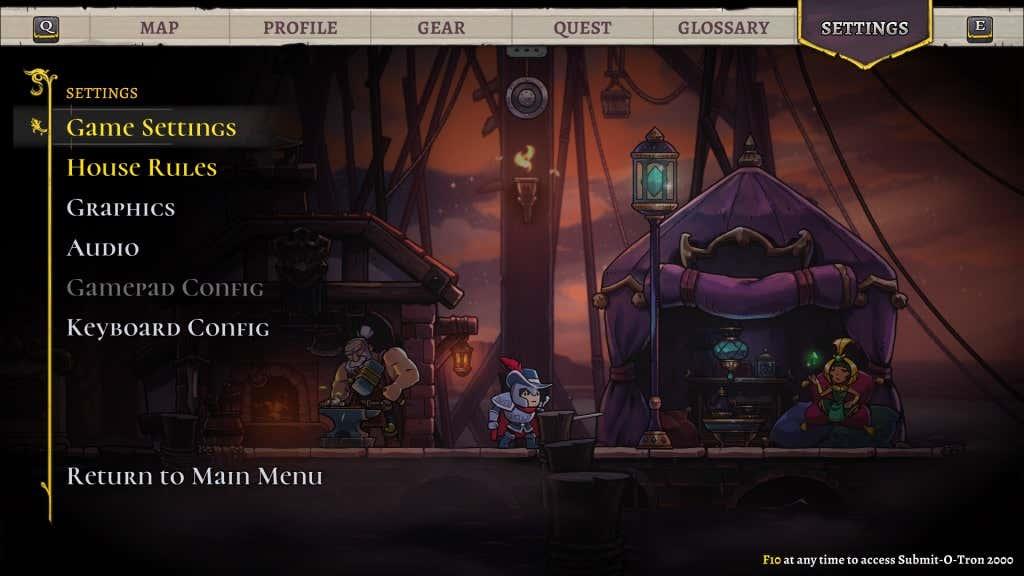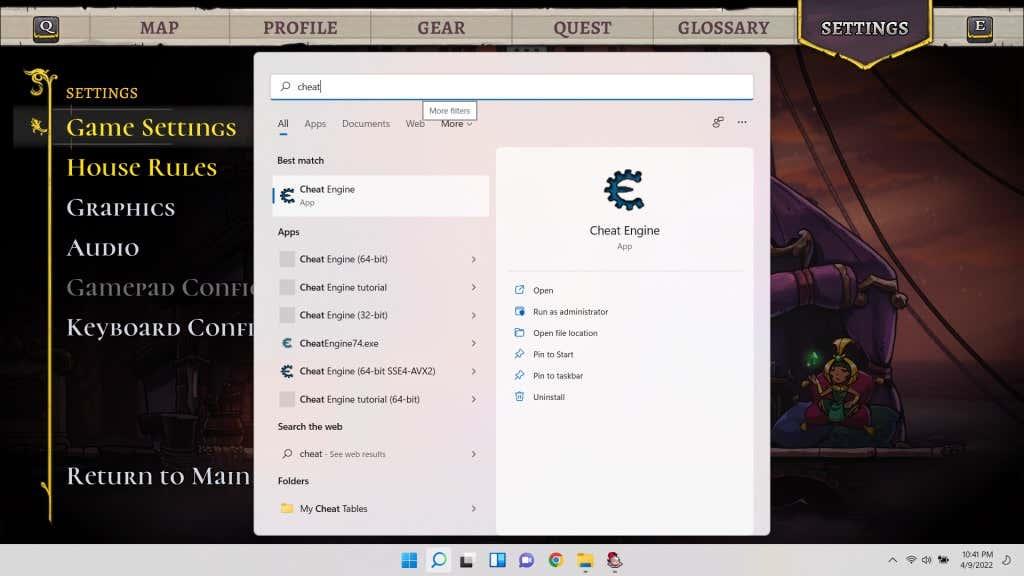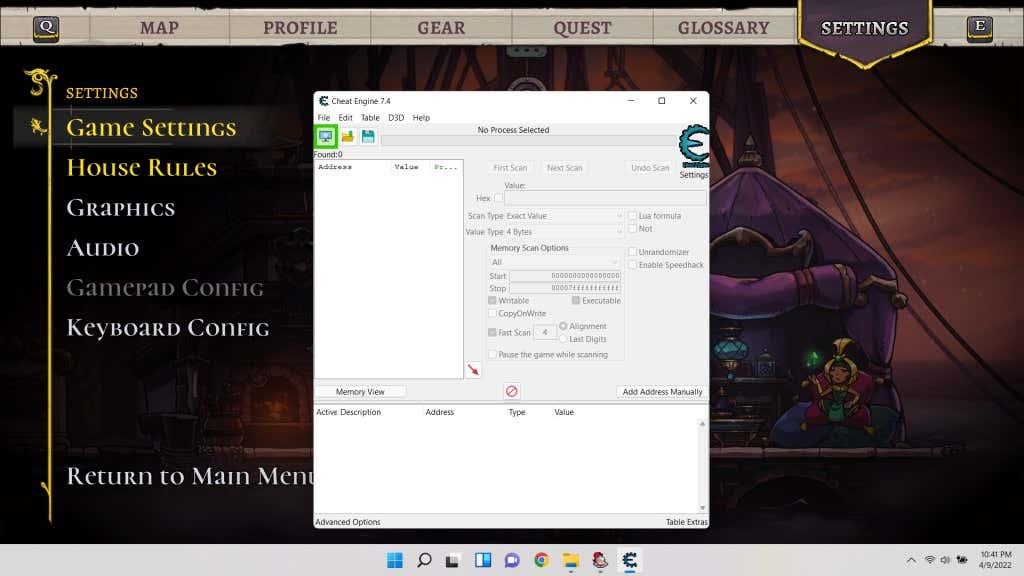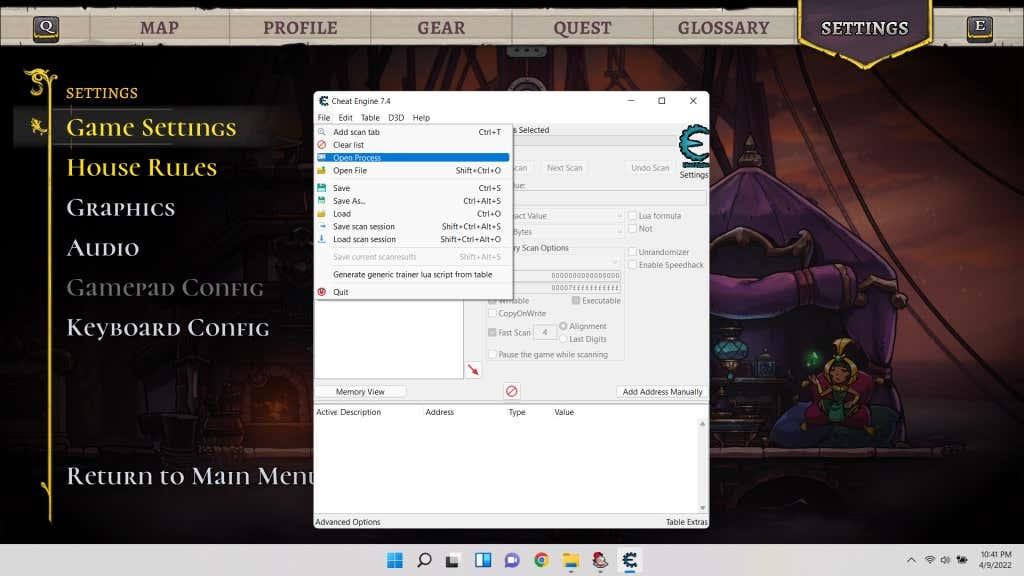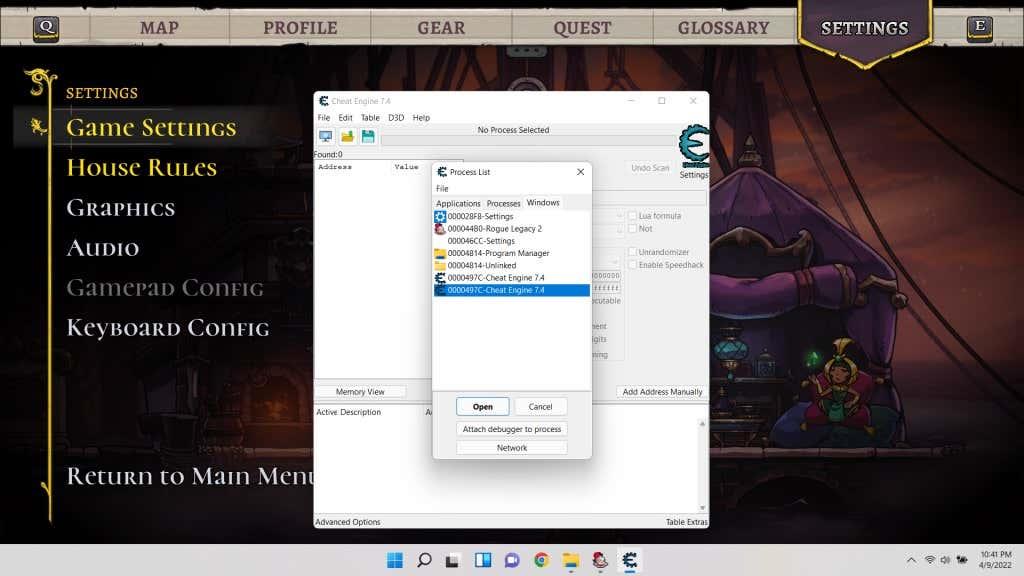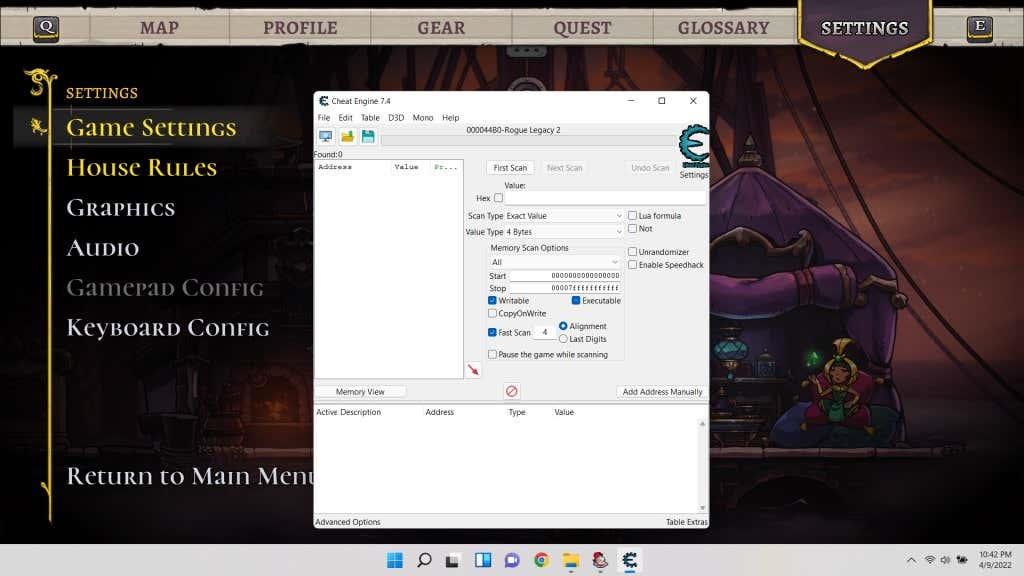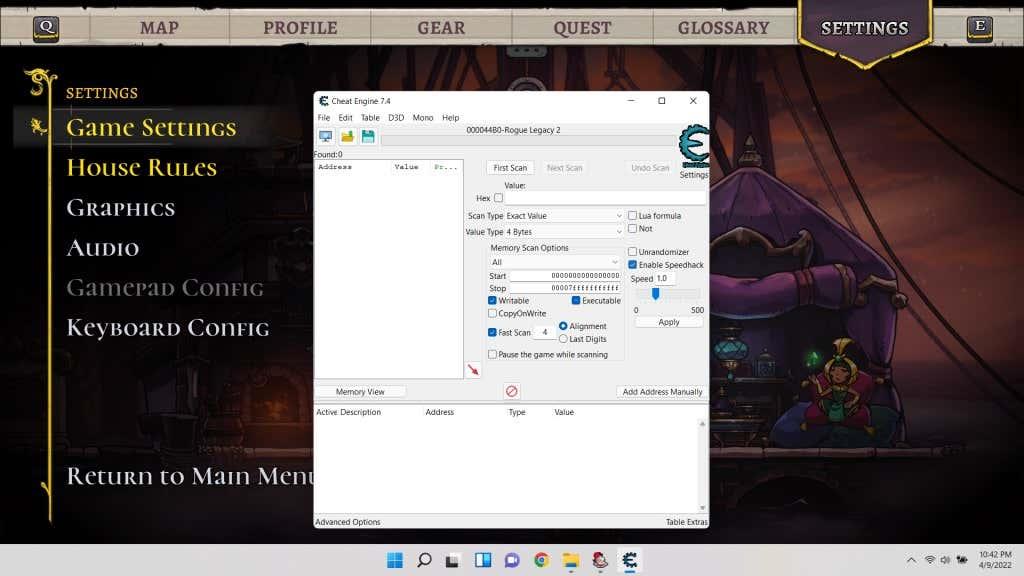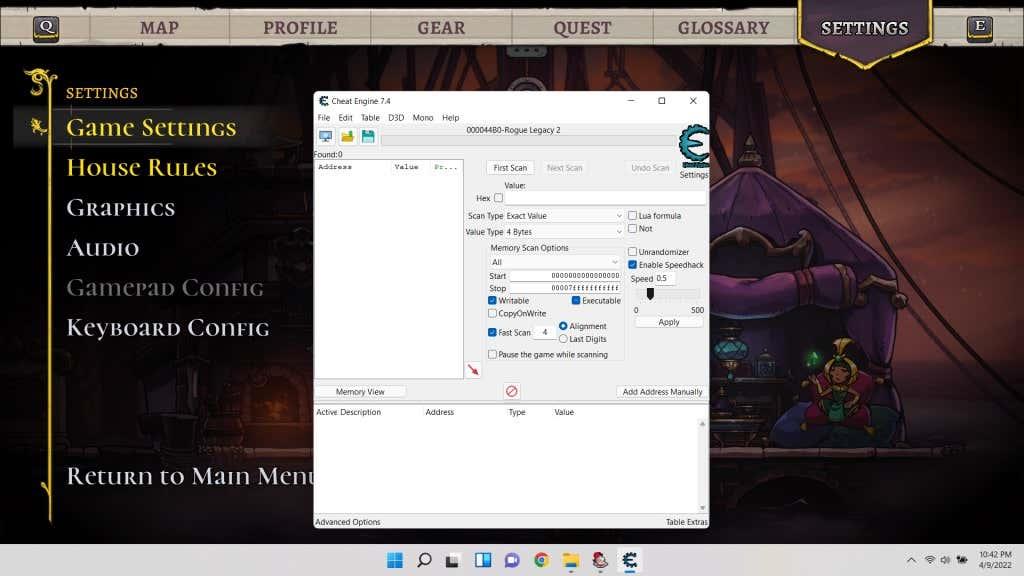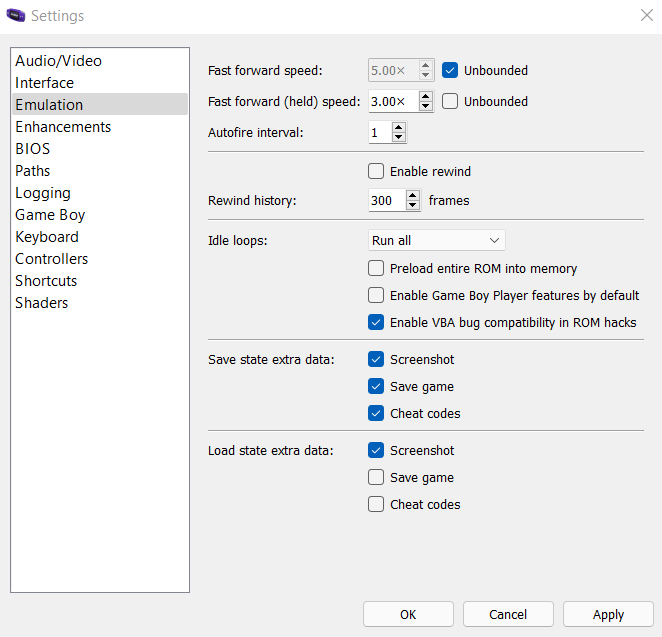Videomängud pakuvad erinevaid võimalusi mängukogemuse konfigureerimiseks. Näiteks saate reguleerida juhtnuppe, muuta graafikasätteid ja mõnel juhul isegi määrata raskusi.
Mida aga tavaliselt teha ei saa, on mängukiiruse muutmine. Kui muudate arvutimängu seadeid , kuna teie kaadrisagedus on tavalisest madalam, võite saada kogelemise mängu , kuid see on mõnevõrra erinev.
Ei, see, millest me räägime, on mängu kiiruse muutmine. Selle nipi abil saate aeglases tempos mängus edasi kerida või tegevust aeglustada. Kuidas?

Millal on vaja mängu kiirendada või aeglustada?
Enamiku mängude puhul on mängukiirusega jamamine halb mõte. Mängu raskusaste ja võitluse voog on üles ehitatud kindlale kiirusele ning selle muutmine võib muuta mängu liiga lihtsaks või võimatult raskeks.
Mõnel mängul on aga päris järsud oskuste nõuded. Platformerid nagu Rogue Legacy või Hollow Knight on mängusaalide entusiastide seas populaarsed. Sellegipoolest võib žanri uustulnukatel olla raske tempoga sammu pidada. Veidi aeglasem mängukiirus võimaldaks isegi absoluutsel algajatel mehaanika selgeks saada.
Siis on mänge, mille tempo on nii aeglane, et nende läbimängimine on loid. Ametlikud Pokemoni mängud on selle poolest kurikuulsad. Kogenud mängijale, kes mängib mängu sajandat korda, on võimalus mäng läbi lüüa. Eriti kui teete väljakutsejooksu, kus kavatsete mitu korda taaskäivitada.
Petumootori kasutamine mängu kiiruse muutmiseks
Kui mäng ei paku algselt võimalust mängukiirust moduleerida, peate proovima ringtee meetodit. Seda on lihtsam öelda kui teha, kuna tavaliselt ei saa te mängu enda sisemisi protsesse rikkuda.
Siin tulebki mängu Cheat Engine . Vägev väike mäluskaneerimise tööriist Cheat Engine, mida saab kasutada mängu paljude peidetud muutujatega mängimiseks . Pettusi, nagu piiramatu terviseriba või üksuste dubleerimine, on lihtne rakendada mängudes, millel üldiselt petukoode pole.
Kuid selle juhendi puhul oleme huvitatud teisest funktsioonist – Speedhacki lubamine . See suvand võimaldab teil moduleerida mis tahes töötava rakenduse, sealhulgas mängude kiirust. Pange tähele, et see nõuab Cheat Engine'i tööprotsessi koodi sisestamist, mistõttu paljud viirusetõrjetööriistad märgistavad selle pahavarana. Võimalik, et peate tööriista jaoks erandi käsitsi looma.
- Alustuseks laadige ametlikult saidilt alla Cheat Engine .
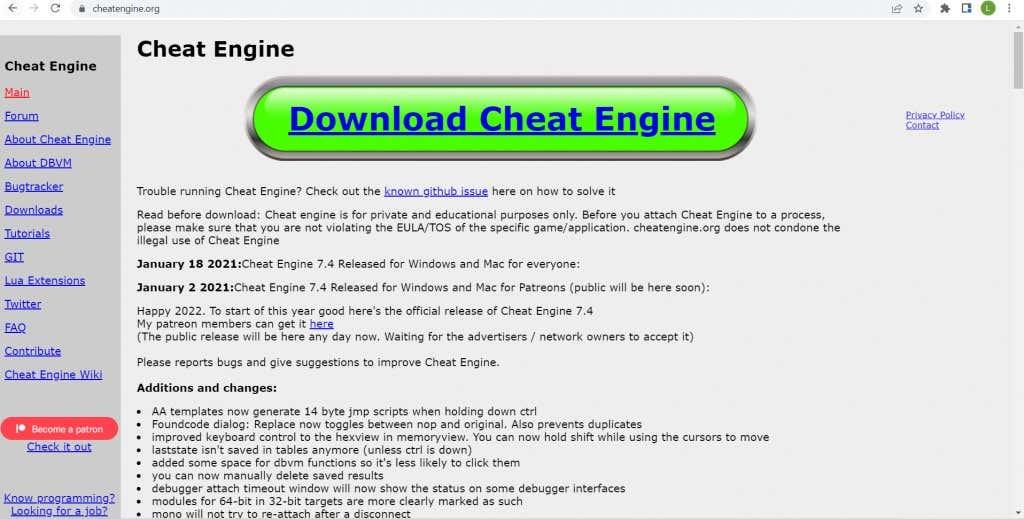
- Cheat Engine'i arvutisse installimise alustamiseks käivitage allalaaditud fail.
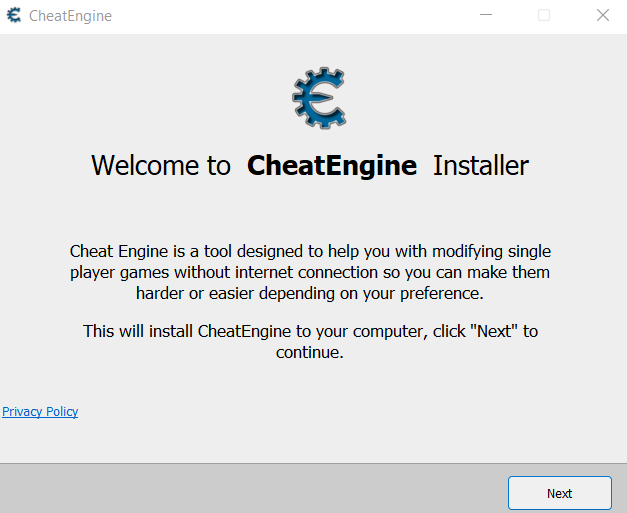
- Kui te pole ettevaatlik, proovib installija installida hulga bloatware'i. Selle vältimiseks valige lihtsalt nupp Jäta kõik vahele .
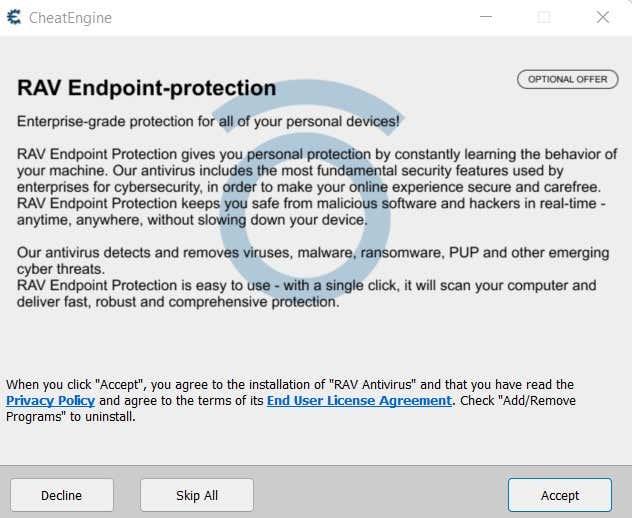
- Kui seadistamine on tehtud, valige Lõpeta . Cheat Engine'i pole veel vaja käivitada – esmalt peame oma mängu käima panema.
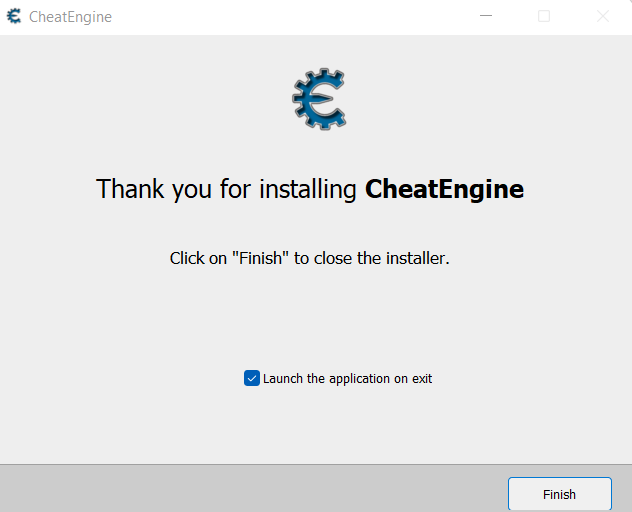
- Nüüd avage mäng, mida soovite kiirendada või aeglustada. Me demonstreerime, aeglustades Rogue Legacy 2 , kiiresti liikuvat tegevusplatvormi.
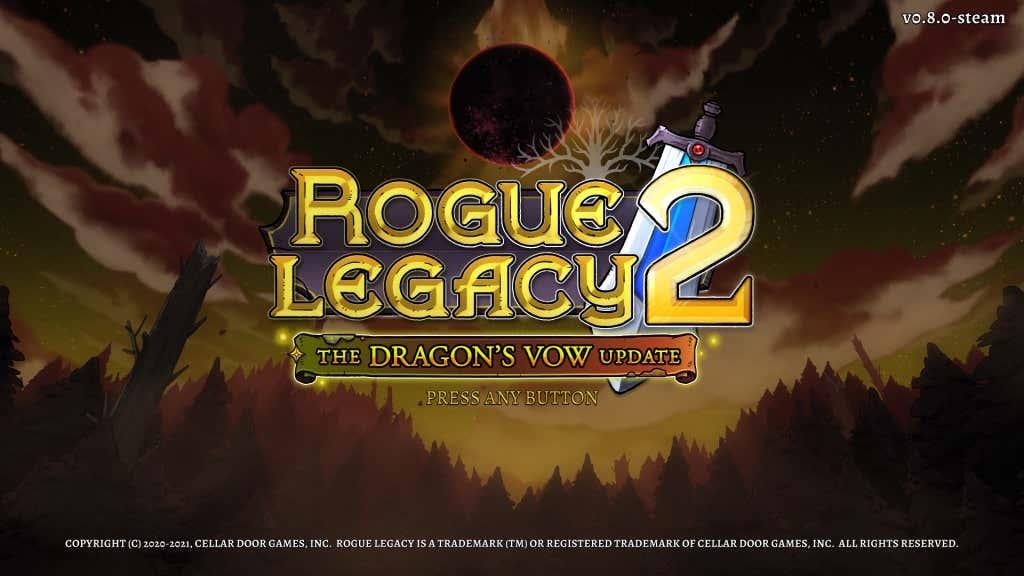
- Reaalajas muutuva kiiruse nägemiseks jätkake menüüst mängu endaga.

- Nüüd vajutage mänguakna minimeerimiseks klahvikombinatsiooni Ctrl + Esc ja avage menüü Start. Võite mängu pooleli jätta, kuid võib-olla oleks parem mäng esmalt peatada.
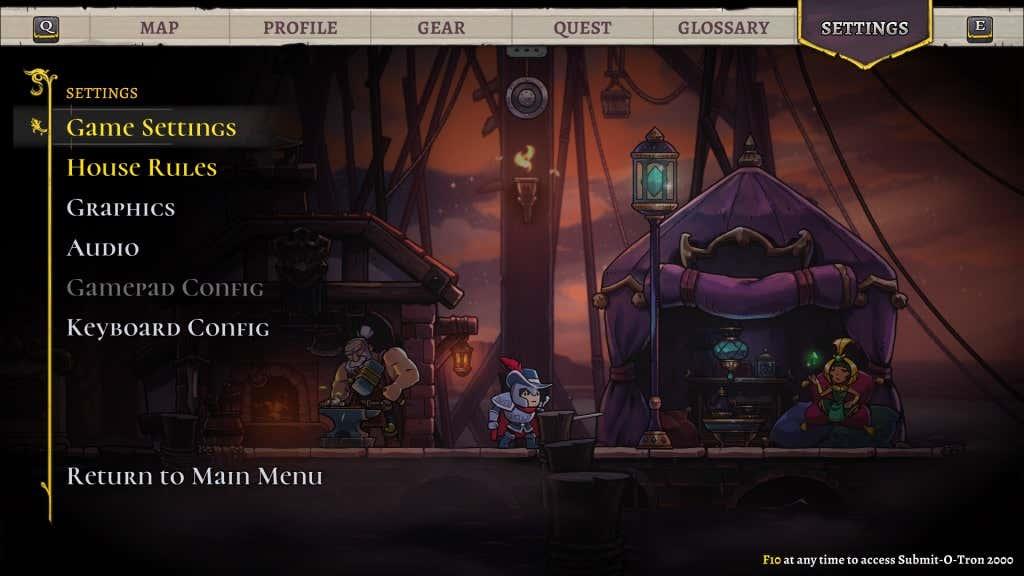
- Otsige otsingukastist Cheat Engine ja käivitage see administraatorina.
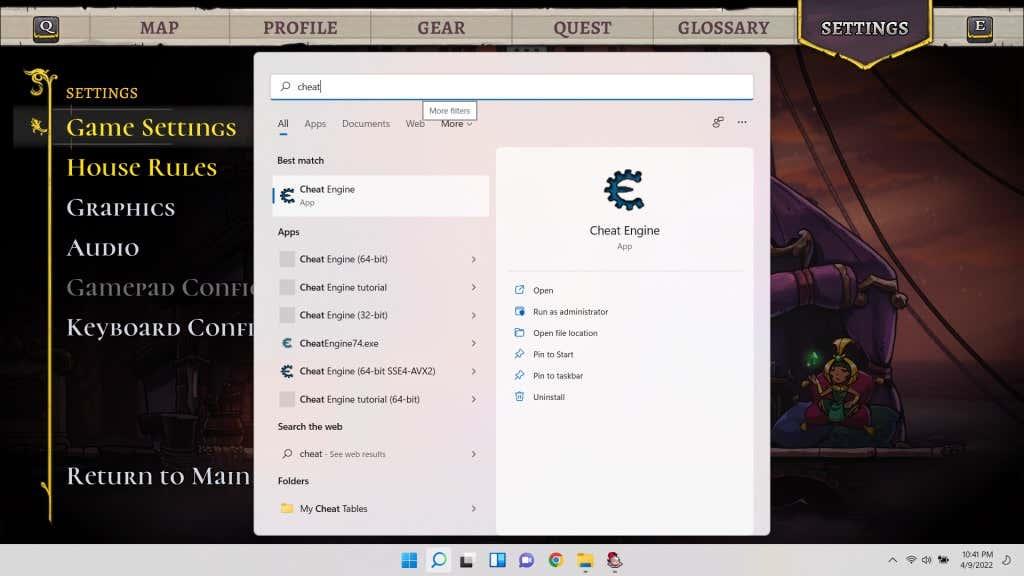
- Cheat Engine avaneb uues aknas. Ärge muretsege, kui kõigil kuvamisvalikutel pole liiga palju mõtet – meid huvitab ainult üks võimalus.
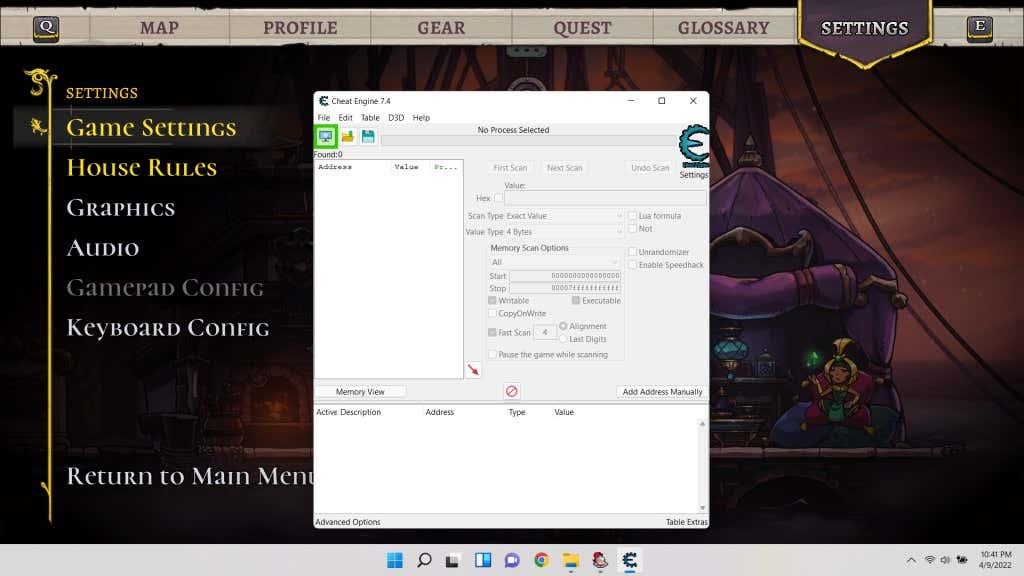
- Kõigepealt valige Fail > Ava protsess , et valida Cheat Engine'iga mänguprotsess.
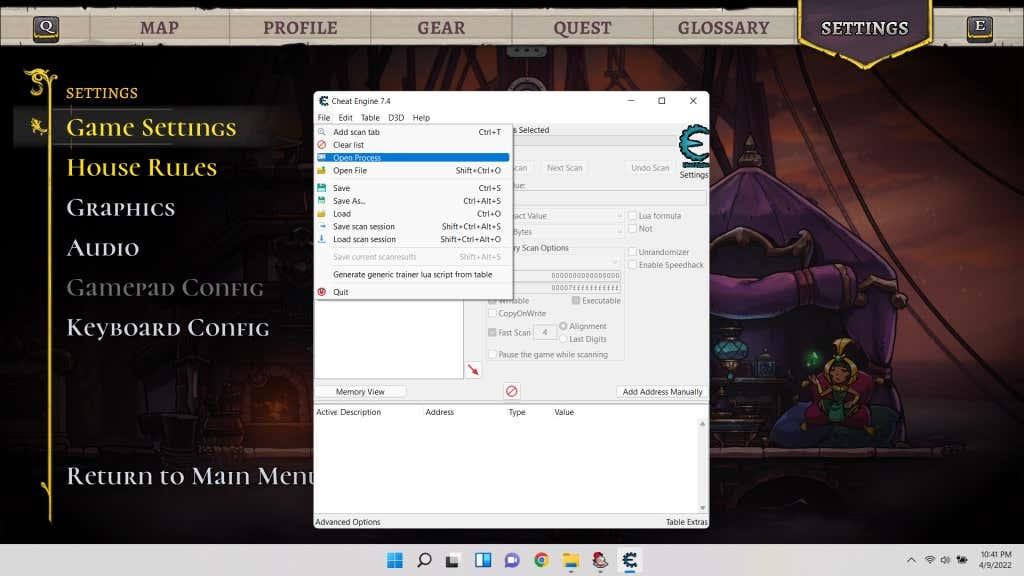
- Teile kuvatakse kõigi teie arvutis töötavate protsesside loend koos nende nimede ja ikoonidega. Saate hõlpsasti oma mängu selles loendis märgata. Valige see ja klõpsake nuppu Ava .
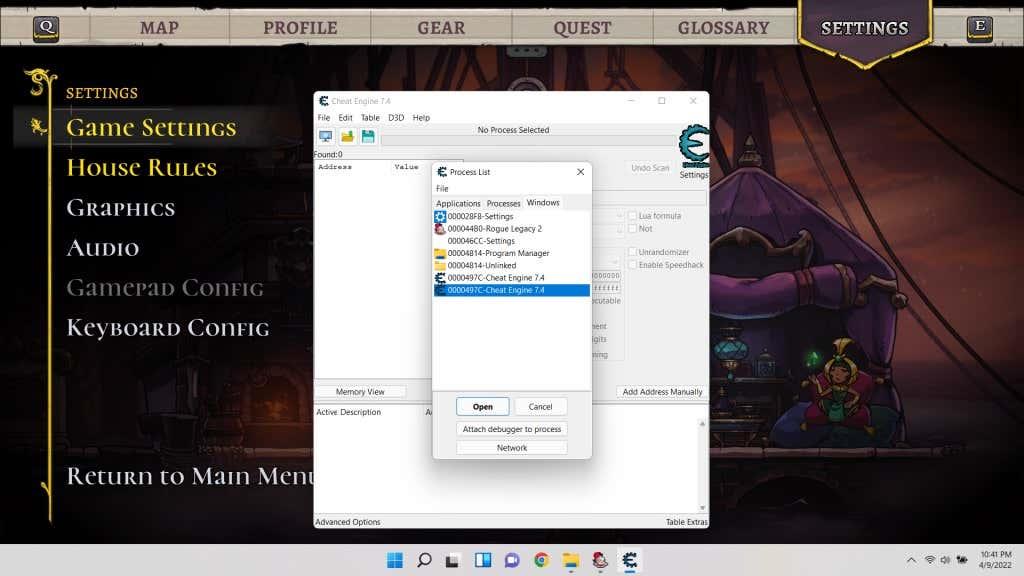
- Algne aken naaseb, kuid valitud protsessi nimega peal. Samuti märkate, et kõik hallina kuvatud valikud on nüüd saadaval.
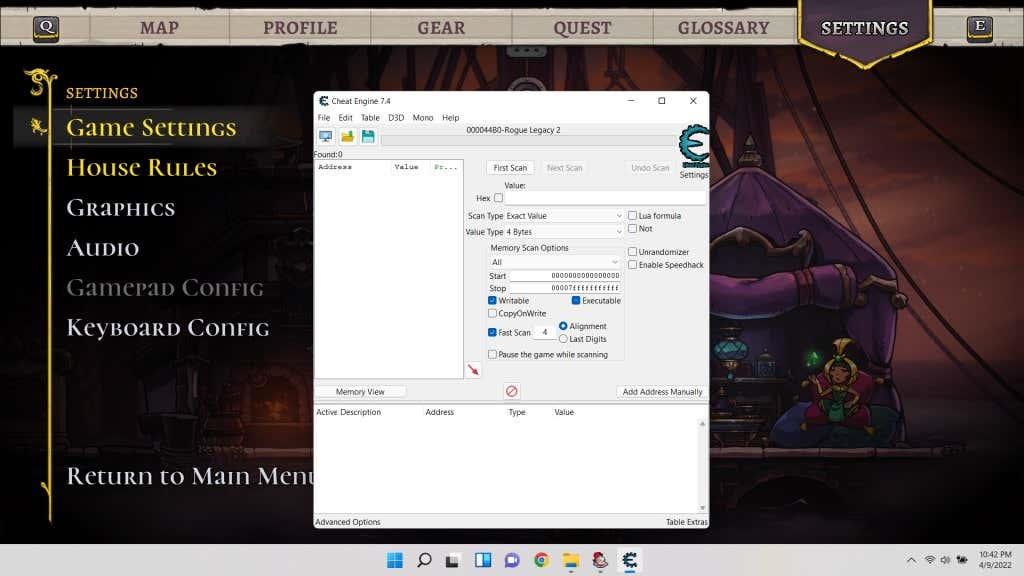
- Selle aktiveerimiseks klõpsake valiku Luba Speedhack kõrval olevat märkeruutu .
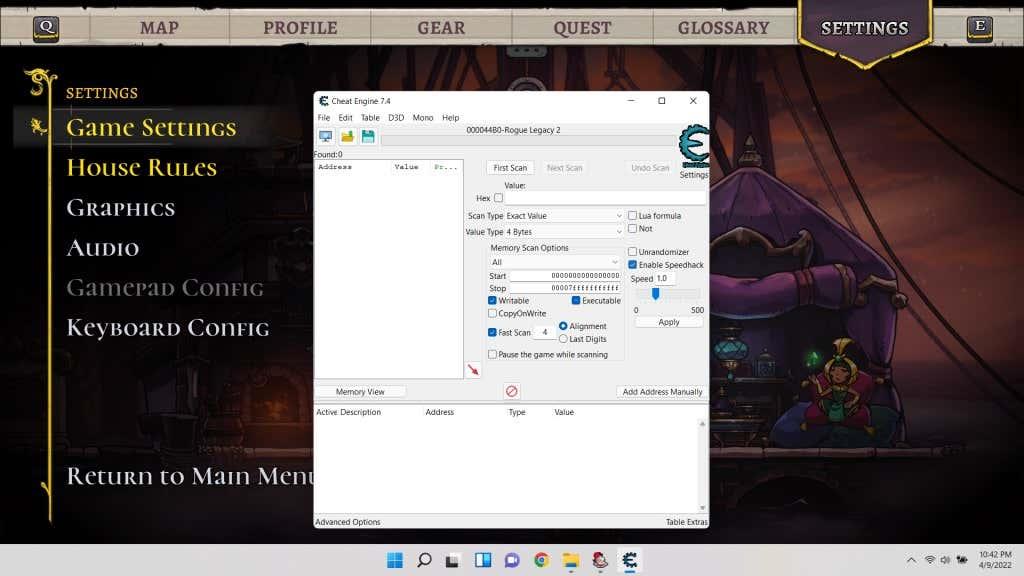
- Nüüd saate kiiruse muutja valimiseks liugurit lohistada: vasak on aeglustamiseks, parem kiirendamiseks. Numbrimuutja saate sisestada ka otse tekstikasti. Kui olete lõpetanud, valige Rakenda .
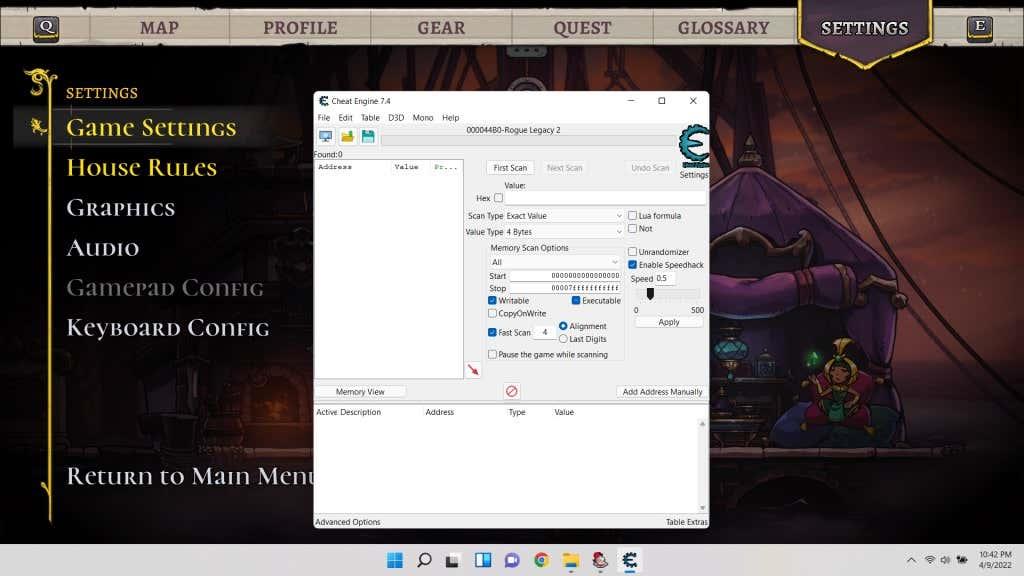
- Lülitage nüüd tagasi mänguaknasse (ilma Cheat Engine'i sulgemata; see peab töötama) ja näete aegluubis. Mõnikord ei tööta see esimesel korral, nii et peate võib-olla Cheat Engine'i sulgema ja samme kordama, et see toimiks.

Aga võrgumängud?
Kui kavatsete kasutada võrgumängu aeglustamiseks kirjeldatud meetodit, ärge muretsege. Võrguühenduseta mängud jälgivad aega, esitades päringu operatsioonisüsteemi kohta, võimaldades sellisel programmil nagu Cheat Engine end keskele sisestada ja rakendust petta. Võrgumängu puhul teostab need arvutused aga server.
Ja isegi kui teil õnnestus Cheat Engine võrgumängus tööle panna, tuvastab server teie mängu ebanormaalse käitumise ja blokeerib teid. Eriti võistlevate mitme mängijaga mängude puhul, kus kolmanda osapoole programmide kasutamine ebaausa eelise saamiseks ei ole lubatud.
Emulaatorimängude kiirendamine
Paljudele inimestele meeldib mängida pihuarvutites konsoolimänge, kasutades tarkvara emulaatoreid. Muude eeliste hulgas on selle suureks eeliseks mängukiiruse muutmine.
Kuna tarkvara emuleerib mängu töötamiseks sihtriistvara, võimaldab see teil selle toimimise aspekte otseselt muuta. Emuleeritud mängu kiirendamiseks või aeglustamiseks pole vaja kolmandate osapoolte rakendusi – funktsiooni leidmiseks vaadake lihtsalt emulaatori valikuid.
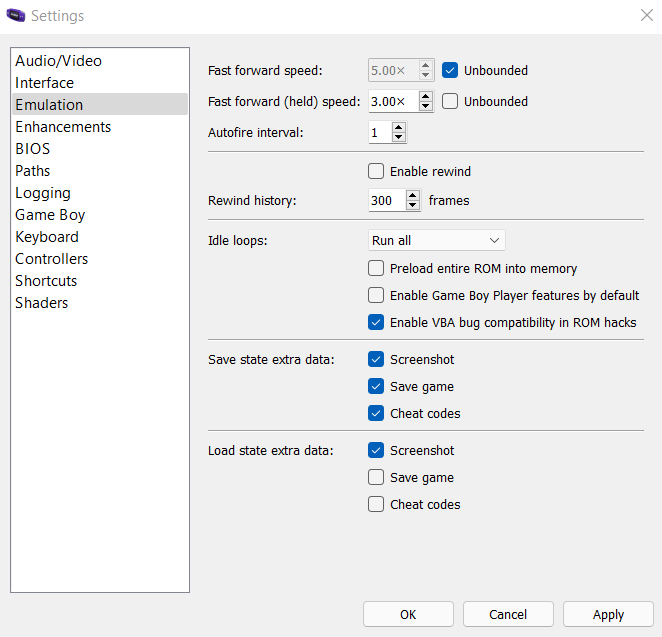
Mis on parim viis võrguühenduseta mängu kiirendamiseks või aeglustamiseks arvutis?
Microsoft Windows ei paku ühtegi meetodit ühegi rakenduse kiiruse otseseks muutmiseks. Saate alati muuta graafilisi sätteid, et parandada jõudlust ja kiirendada mahajäänud mängu FPS-i , kuid mängu aeglustamine vaikekiirusest ei ole üldiselt võimalik.
Cheat Engine'i abil saate muuta mis tahes tööprotsessi kiirust. Saate ka Google Chrome'i aeglustada, kuid see on kasulik mängude jaoks. Paljud pealkirjad pakuvad paremat mängukogemust suuremal või aeglasemal kiirusel, mis on Cheat Engine'i abil võimalik.
Kuid see ei tööta Androidis ega iOS-is, kuna nende arhitektuur on palju piiratum. Kuid saate nende mängude mängimiseks arvutis alati kasutada emulaatorit ja seejärel nende kiirust muuta.